详解xp电脑怎么还原系统
- 分类:教程 回答于: 2023年02月07日 15:17:00
电脑现在日常生活中是一件必不可少的东西,同时大家也知道对于电脑来说其中最为重要的就是电脑的系统了,如果这个电脑的系统出现什么故障问题的话,那么这个电脑也基本上可以说是报废了,所以有的时候就需要我们对电脑操作系统进行还原一下。今天小编主要给大家介绍的是xp电脑怎么还原系统。
工具/原料:
系统版本:windows xp系统
品牌型号:华硕VivoBook14
方法/步骤:
方法一:把不需要做还原操作的分区关掉还原
1、xp电脑怎么还原系统呢?鼠标点击桌面上的“我的电脑”,在出现的菜单栏界面选择“属性”。

2、耐心等待弹出“系统属性”对话框,接着将界面切换到“系统还原”选项。取消勾选“在所有驱动器上关闭系统还原”项,把不需要做还原操作的分区关掉还原就可以啦。

方法二:点击性能和维护选择还原点
1、点击打开控制面板,点击打开性能和维护。
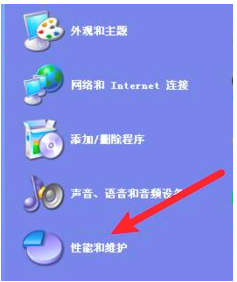
2、点击系统还原按钮。

3、点击第一个恢复选项,点击下一步即可。

4、点击选择最近的还原点即可完成。
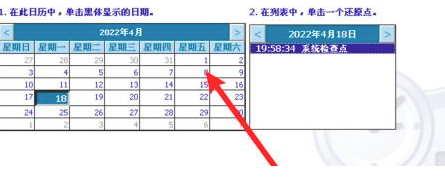
总结:
方法一:把不需要做还原操作的分区关掉还原
1、点击我的电脑,选择属性;
2、取消勾选在所有驱动器上关闭系统还原,关掉还原即可。
方法二:点击性能和维护选择还原点
1、打开控制面板,点击性能和维护;
2、点击系统还原,选择还原点即可。
 有用
26
有用
26


 小白系统
小白系统


 1000
1000 1000
1000 1000
1000 1000
1000 1000
1000 1000
1000 1000
1000 1000
1000 1000
1000 1000
1000猜您喜欢
- 如何重装系统格式化c盘2023/03/08
- 桌面壁纸怎么设置2023/05/12
- windows键是哪个能解除电脑黑屏..2023/01/23
- 虚拟机安装xp系统详细教程2022/09/26
- 技嘉电脑一键重装系统xp教程..2019/10/14
- U大师U盘启动盘克隆工具安装原版win8..2016/11/03
相关推荐
- qq语音没声音怎么设置2015/06/25
- 教你如何使用wps公式编辑器..2021/10/19
- win7系统需要做哪些维护?2015/10/31
- mac装原版xp教程2017/03/24
- 华为电脑管家怎么清理电脑垃圾的步骤..2022/01/19
- win7u盘安装失败解决教程2016/11/09

















